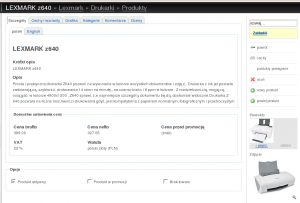Produkty: Różnice pomiędzy wersjami
Z Dokumentacja CMS WEGO
(→Obsługa) |
(→Powiązania) |
||
| Linia 57: | Linia 57: | ||
===Powiązania=== | ===Powiązania=== | ||
# Wybieramy produkt, dla którego chcemy dodać powiązanie. | # Wybieramy produkt, dla którego chcemy dodać powiązanie. | ||
| − | # W [[Wygląd_i_nawigacja#Układ_graficzny|prawej kolumnie]] wybieramy opcję '''produkty powiązane'''. | + | # W [[Wygląd_i_nawigacja#Układ_graficzny|prawej kolumnie]] wybieramy opcję [[image:Produkt_powiazania.png]]'''produkty powiązane'''. |
# W liście wyświetlonych Kategorii wyszukujemy produkt, który ma być dowiązany. | # W liście wyświetlonych Kategorii wyszukujemy produkt, który ma być dowiązany. | ||
# Dodajemy '''Opis powiązania produktu'''. | # Dodajemy '''Opis powiązania produktu'''. | ||
Wersja z 18:12, 7 gru 2007
Katalog produktów to zdecydowanie najbardziej rozbudowany moduł w systemie WEGO CMS. Moduł ten jest silnie związany z modułami: Klienci, Zamówienia oraz Faktury
Przykłady zastosowań
- sklepy internetowe
- prezentacje
- katalogi, broszury informacyjne
Cechy
- Pola dodatkowe
- Grafika - obrazy bitmapowe
-
 Hurtowa zmiana cen - opcja ta pozwala na zmianę cen w całym sklepie bądź w wybranych kategoriach o podaną wartość liczbową (z zachowaniem waluty) bądź procentową.
Hurtowa zmiana cen - opcja ta pozwala na zmianę cen w całym sklepie bądź w wybranych kategoriach o podaną wartość liczbową (z zachowaniem waluty) bądź procentową. - Cechy i warianty - dodatkowe informacje o produkcie - unikalna cecha w systemach CMS tej klasy. Cechy i warianty to rozwiązanie ułatwiające wprowadzanie produktów, różniących się nieznacznie. Dla przykładu, za cechę możemy uznać kolor a wariantem może być "czarny", "czerwony". Każdy wariant może wpływać (dodawać się) do ceny wyjściowej produktu.
- Powiązania - mechanizm pozwalający łatwo wskazać produkty które, mogą być godne uwagi dla klienta.
Obsługa
W lewej kolumnie wybieramy opcję Produkty
Dodanie produktu
- Dodajemy kategorię za pomocą opcji
 nowa kategoria.
nowa kategoria. - Wybieramy polecenie
 nowy produkt
nowy produkt - Wypełniamy pola produktu:
- Tytuł
- Krótki opis i/lub Opis (pełny)
- wybieramy z listy stawkę podatku VAT: 0%, 7%, 22%, (listę dostępnych stawek podajemy w Ustawieniach)
- podajemy Walutę: np. polski złoty PLN
- dodatkowo możemy ustawić opcje:
- Produkt aktywny
- Produkt w promocji
- Brak towaru
Cechy i warianty
- Wybieramy kartę Cechy i warianty.
- "Klikamy" na link Nowy wariant.
- Podajemy Nazwę i wartość Domyślnej dopłaty.
Grafika
- Wybieramy zakładkę Grafika.
- Wybieramy opcję
 nowa grafika, która wywoła menadżera grafiki.
nowa grafika, która wywoła menadżera grafiki.
Hurtowa zmiana cen
- Wybieramy opcję
 Hurtowa zmiana cen.
Hurtowa zmiana cen. - Zaznaczamy kategorie których ma dotyczyć zmiana.
- Wpisujemy Wartość.
- Zaznaczamy czy podana liczba to to procent czy kwota.
- Zatwierdzamy przyciskiem Zmień ceny.
Powiązania
- Wybieramy produkt, dla którego chcemy dodać powiązanie.
- W prawej kolumnie wybieramy opcję
 produkty powiązane.
produkty powiązane. - W liście wyświetlonych Kategorii wyszukujemy produkt, który ma być dowiązany.
- Dodajemy Opis powiązania produktu.